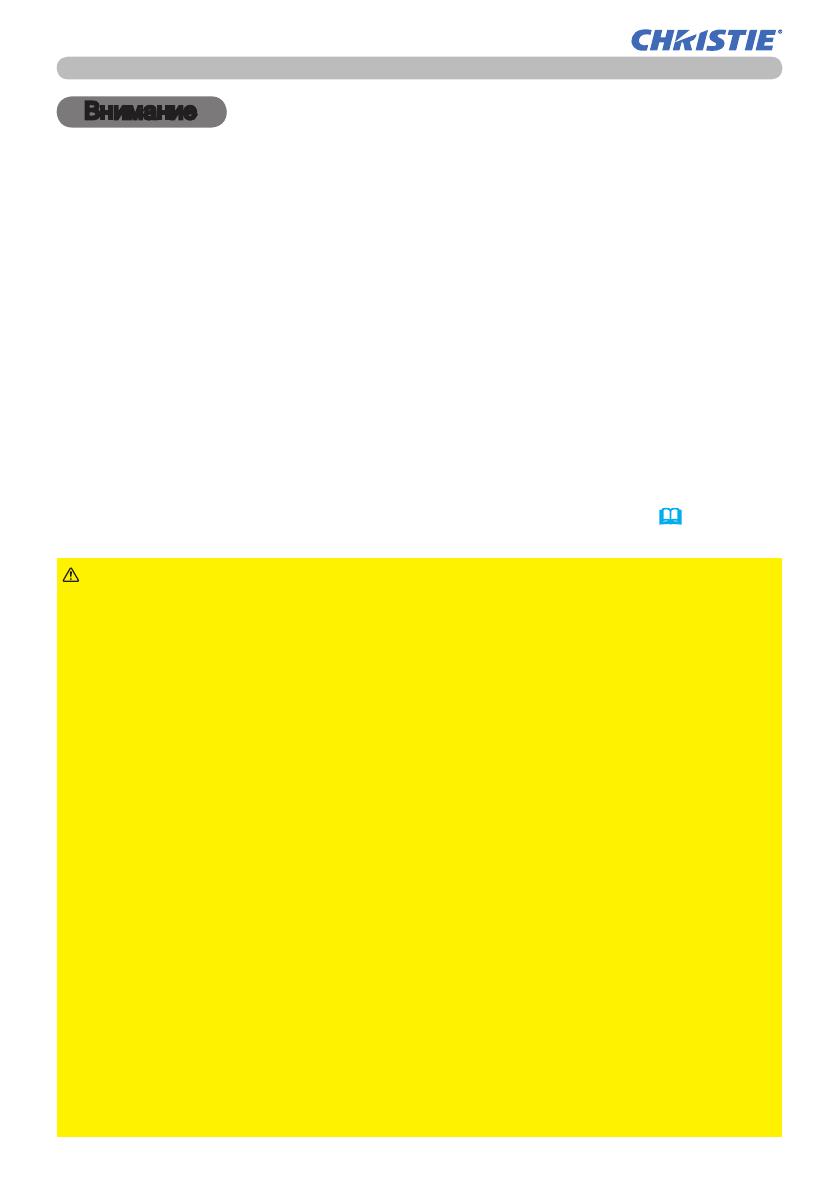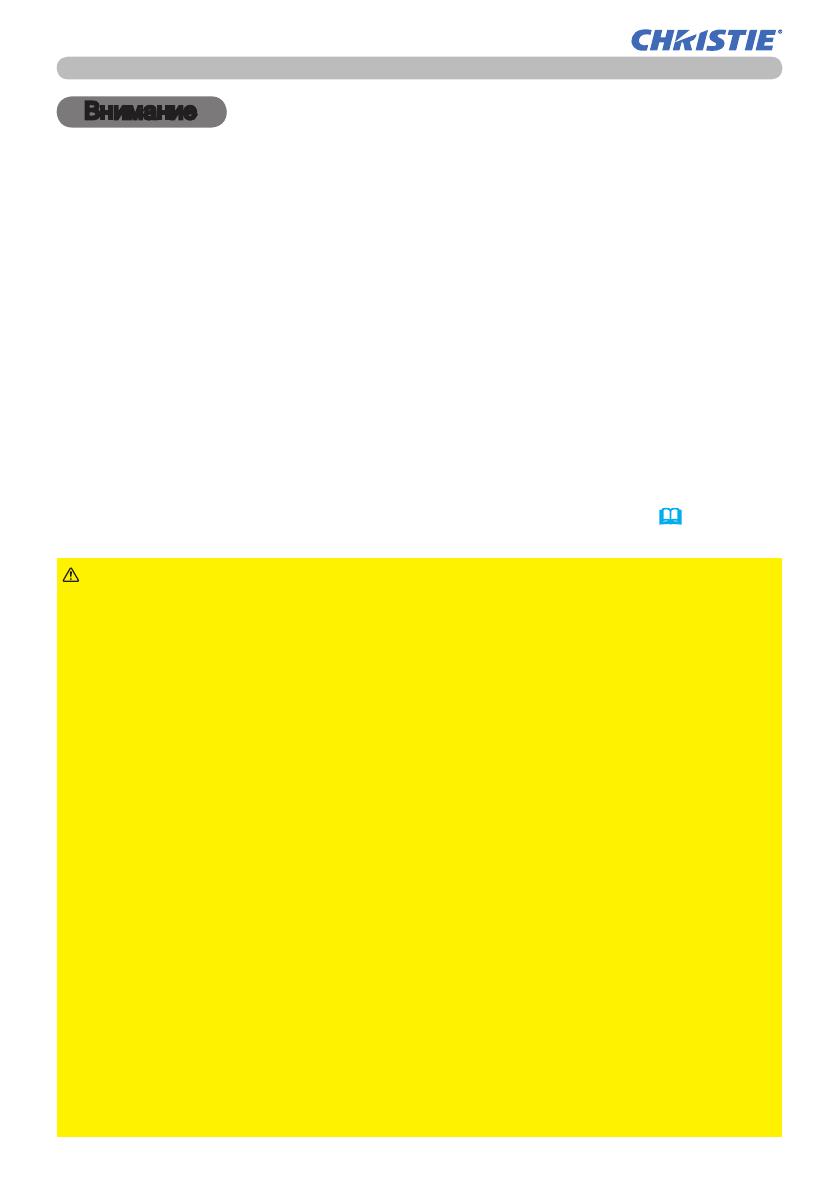
4
Руководство по работе в сети 020-000486-02 Rev. 1 (06-2012)
LX501/LX601i/LW401/LW551i/LWU421/LWU501i
Внимание
Внимание
Специально предназначенный для этого факультативно прилагающийся
беспроводной адаптер USB необходим для использования беспроводной функции
данного проектора. Меры предосторожности в соответствии со стандартами и
постановлениями см. в документации к адаптеру.
[Ограничения по подключению и отключению беспроводной адаптер USB]
Перед тем как вставить или вынуть беспроводной адаптер USB из
проектора, выключите питание проектора и выньте вилку шнура питания из
розетки. Не прикасайтесь к беспроводной адаптер USB, подключенному к
проектору, когда проектор подключен к сети переменного тока.
Не используйте удлинитель или другие подобные устройства при подключении
адаптера к проектору.
[Техника безопасности при использовании беспроводной LAN]
Рекомендуется, чтобы настройки безопасности, например, SSID и КОДИРОВАНИЕ,
были указаны при использовании связи по беспроводной LAN. Если настройки
безопасности не указаны, содержимое может быть перехвачено, или это может
привести к неавторизованному доступу к системе.
Для получения более
подробной информации о настройках безопасности для беспроводной LAN
см. раздел 3.1 Управление веб-отображением проектора или
&меню
СЕТЬ в Руководство по эксплуатации.
►Факультативный IEEE802.11b/g/n беспроводной адаптер
USB использует полосу радиочастоты 2,4 ГГц.
Не нужно приобретать
лицензию радио для использования адаптера, но следует помнить следующее.
•
НЕ ИСПОЛЬЗУЙТЕ РЯДОМ СО СЛЕДУЮЩИМ ОБОРУДОВАНИЕМ:
• Микроволновые печи
• Промышленные, научные или медицинские приборы
• Специальные маломощные радиостанции
• Стационарные радиостанции
Использование беспроводной адаптер USB вблизи вышеуказанного может
вызвать помехи радиоволн, что может привести к снижению скорости
передачи или сбою подключения, и даже привести к сбоям в работе таких
устройств, как электрокардиостимуляторы.
•
В зависимости от места, где используется беспроводной адаптер USB, могут
возникнуть помехи радиоволн, которые могут привести к снижению скорости
передачи или сбою подключения. В частности, помните, что использование
беспроводной адаптер USB в местах с арматурной сталью и других видах
металлов или цемента, скорее всего, приведет к помехам радиоволн.
• Доступные каналы
беспроводной адаптер USB использует полосу радиочастоты 2,4 ГГц, но в
зависимости от вашей страны или региона каналы, которыми вы сможете
пользоваться, могут быть ограничены. Для получения дополнительной информации
о каналах, которые можно использовать, обратитесь к своему поставщику
.
• Вывоз дополнительного беспроводной адаптер USB из страны или региона,
где вы живете, и его использованиями за ее пределами, может привести к
нарушению законов использования радиоволн той страны или региона.
ВНИМАНИЕ